TikTokで2つの楽曲を追加する方法
TikTokでは、動画に複数のサウンドを直接追加する機能はありません。しかし、それを実現する方法がないわけではありません。ここでは、マルチアップロードを活用して、TikTokの動画に2つの曲を追加する方法を説明します。
ステップ1:スマートフォンでTikTokを起動し、画面下部のプラスアイコンをタップします。アップロードオプションを選択して、携帯電話から動画をインポートします。または、「録画」ボタンをタップして録画することもできます。
ステップ2:音楽を追加するには、画面上部の「楽曲を選ぶ」オプションをタップします。好きな音楽を選択してタップすると、動画に追加されます。
ステップ3:「音量」ボタンをタップすると、オーディオの音量を調整することができます。その後、画面上の任意の場所をタップすると、元の画面に戻ることができます。
ステップ4:完了ボタンの下にある「この投稿の公開範囲」をタップし、「自分のみ」を選択します。また、「デバイスに保存」オプションはオンのままにしておく必要があります。
ステップ5:「投稿」ボタンをタップして、この1つのサウンドを含む動画を発表すると、自動的にデバイスに保存されます。
ステップ6:保存した動画を再びアップロードし、上記の操作を繰り返して2番目のオーディオトラックを追加することができます。2番目の曲を追加する時は、「ハサミ」アイコンをタップしてトリミングしたり、音量アイコンをタップして元のサウンドと追加した曲の音量を調整したりすることができます。
ステップ7:2つのオーディオトラックを含むビデオを投稿し、「この投稿の公開範囲」オプションを「誰でも」に設定することを忘れないでください。
TikTokに2曲以上追加したい場合は、上記の操作を繰り返してください。また、それらの音声の調和には注意する必要があります。そうでないと、複数の音が混ざり合って混乱し、動画の視聴体験に影響を与えます。
TikTok 動画に複数の楽興を追加する簡単方法
アップロードする前に、InShotやCapCutなどの優れたサードパーティ製動画編集ソフトを使用して、TikTok動画に複数の曲が簡単に追加できます。InShotは、AndroidとiPhoneの両方に対応した優れたビデオエディターです。複数のオーディオトラックをビデオに追加でき、さまざまな便利な編集ツールを提供します。以下のガイドを参照してInShot を使用して、TikTok動画に複数のサウンドを追加してみましょう。
ステップ1:スマホでInShotを起動し、「ビデオ」オプションを選択して、複数の曲を追加する動画を選択します。
ステップ2:画面の下部にある「音楽」オプションを選択し、好みの音楽を選択して、「使用」をタップして動画に追加します。
ステップ3:2つ目または3つ目の音楽を追加するには、ステップ2を繰り返してください。オーディオトラックを編集したい場合は、それをタップして、必要に応じて編集を行ってください。
ステップ4:保存アイコンをクリックして、複数のサウンドを含む動画をエクスポートします。その後、TikTok に移動して投稿できます。
動画に複数のオーディオが追加できる優れた動画編集ツール
動画に複数のサウンドを追加して同じオーディオトラックに配置したい場合でも、2つの楽曲トラックを追加したい場合でも、MiniTool MovieMakerが役に立ちます。これは、独自の音楽のアップロードをサポートするだけでなく、ロイヤリティフリーの音楽ライブラリも提供するWindows 用の優れたビデオエディターです。MiniTool MovieMakeには、オーディオのトリミング、音楽のフェード、音量の調整などのオーディオ編集ツールも備えています。
それ以外、動画と音声の最も一般的な形式をサポートしています。基本的な編集機能と高度な編集機能の両方も備えた優れたTikTok動画編集および作成プログラムです。最大1080Pの動画も透かしなしでエクスポートできます。
MiniTool MovieMakerクリックしてダウンロード100%クリーン&セーフ
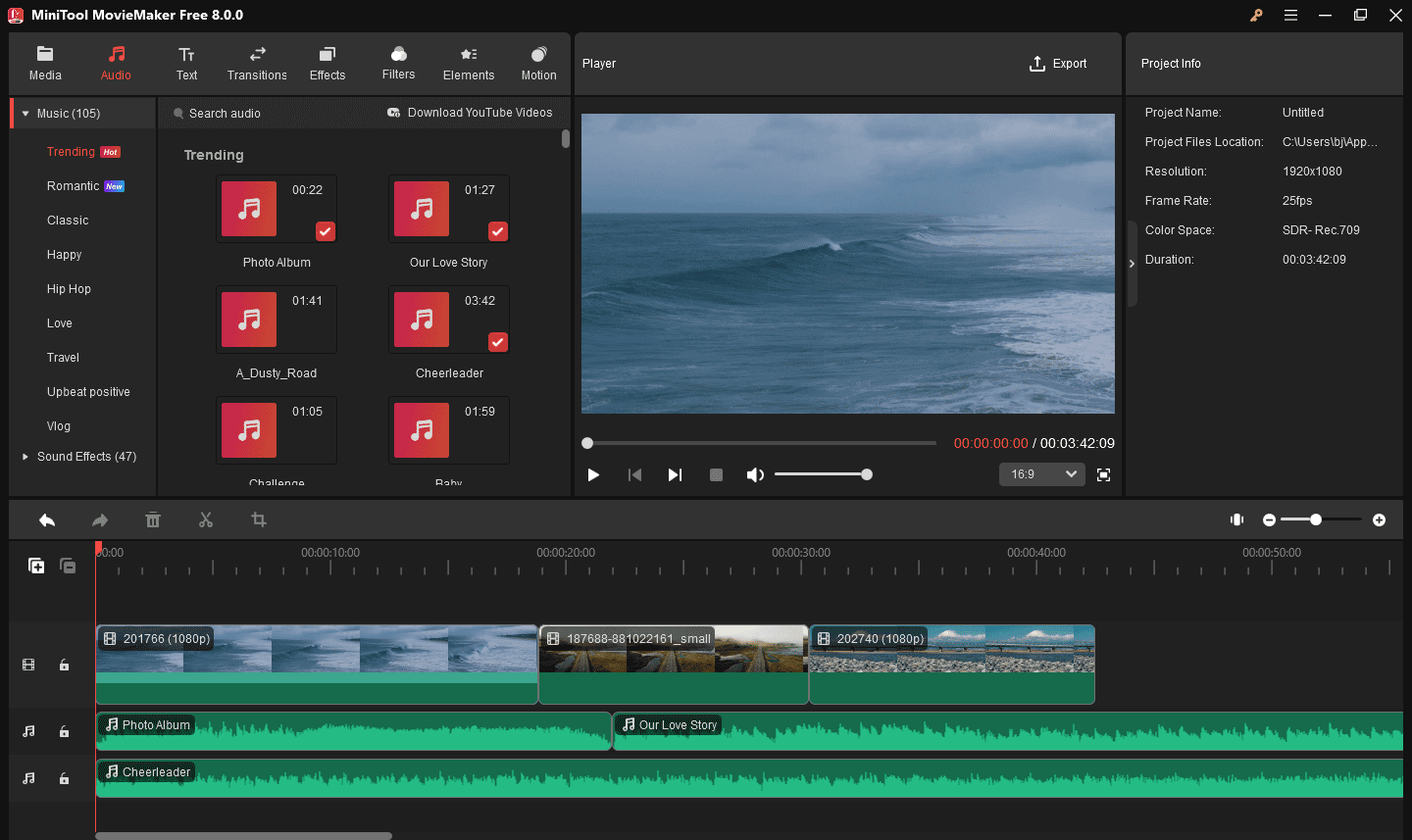
さいごに
TikTok動画を目立たせるために、複数の音声を追加するのが良いアイデアでしょう。本記事では、2つの異なる方法でTikTokに2つの楽曲を追加する方法を説明しました。マルチアップロード方式を活用したり、サードパーティのビデオエディターを利用したりして、TikTokに複数の楽曲を追加します。この投稿がお役に立てば幸いです。




ユーザーコメント :